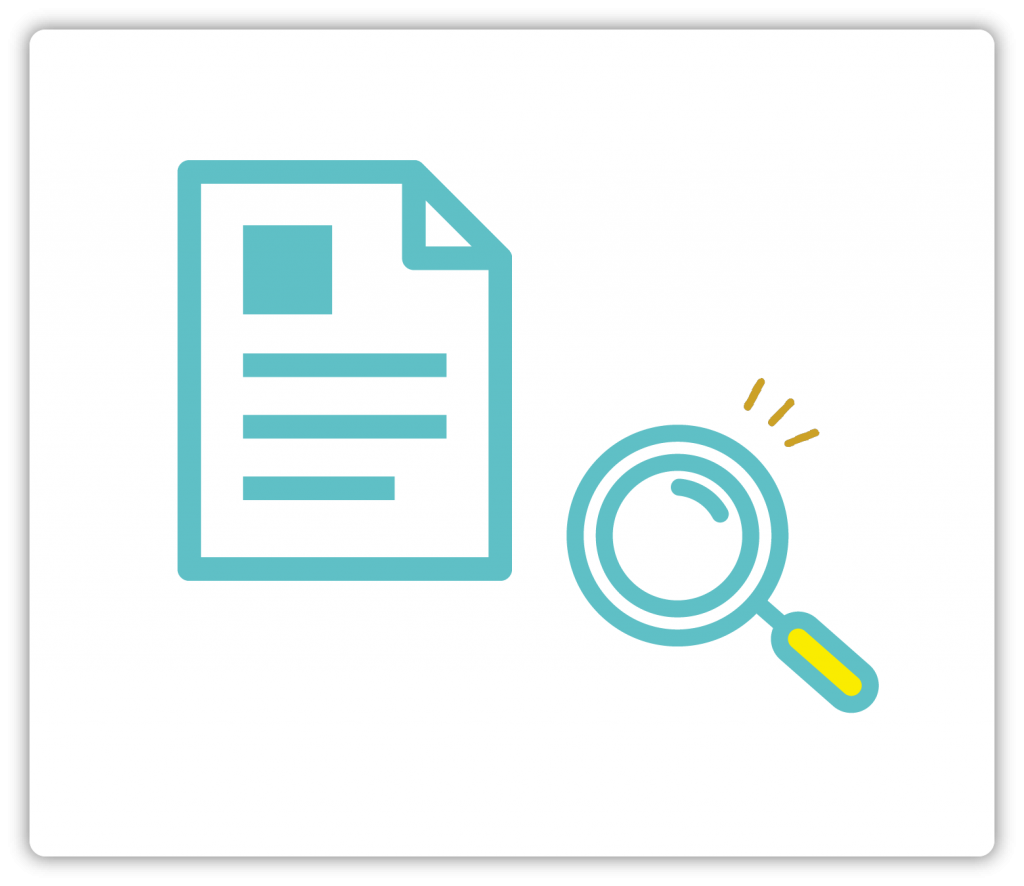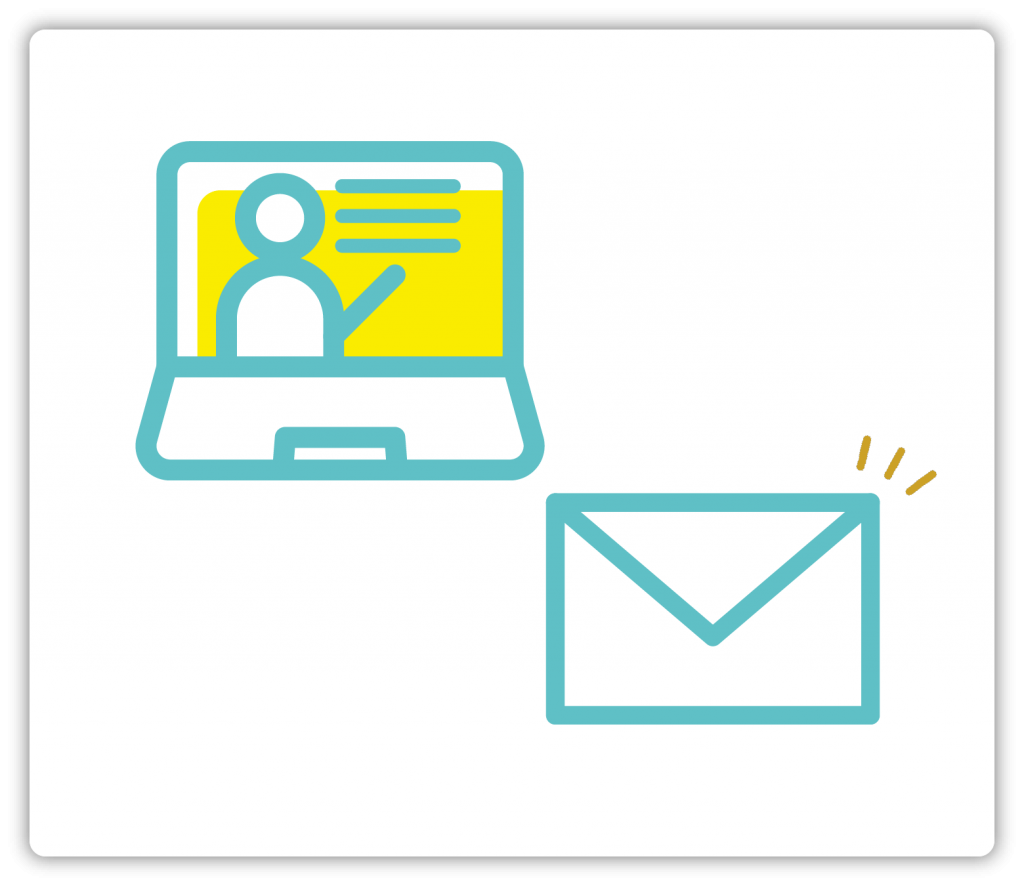対処法を教えてください。
本記事では、バッチファイル起動時に発生する不具合の解決方法を説明いたします。
1.エラーの確認方法
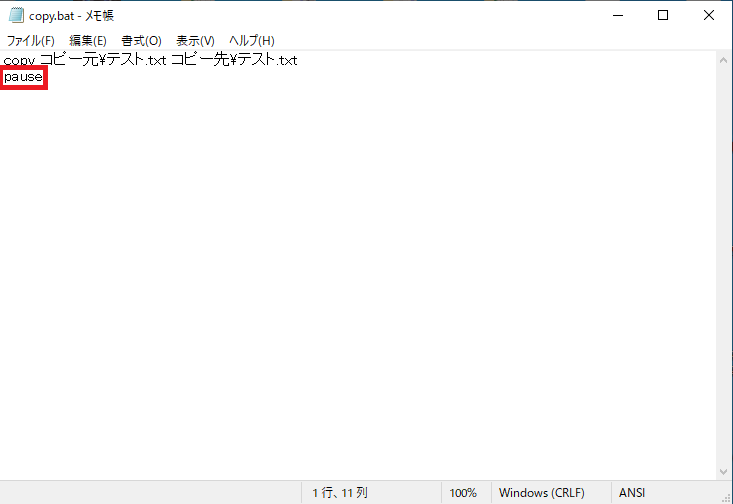
実行するバッチファイルの最終行に「pause」を入れて、一時停止するようにします。
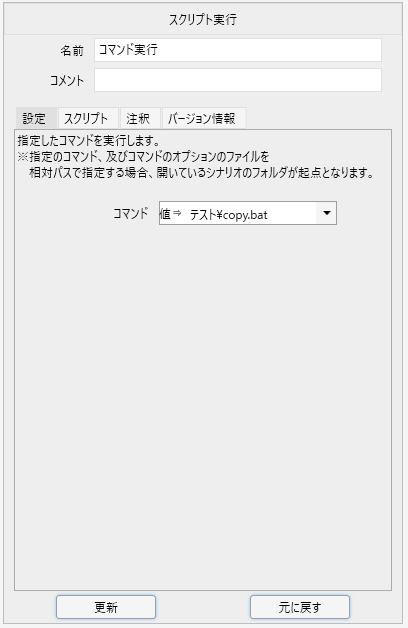
そのバッチファイルを「13.ファイル関連\02_ファイル操作\Explorerでファイル開く」ライブラリから実行するとコマンドプロンプトが開くため、その内容を確認します。
2.作業フォルダの設定について

上記の確認方法で「指定されたパスが見つかりません。」と表示された場合の対処法を説明いたします。
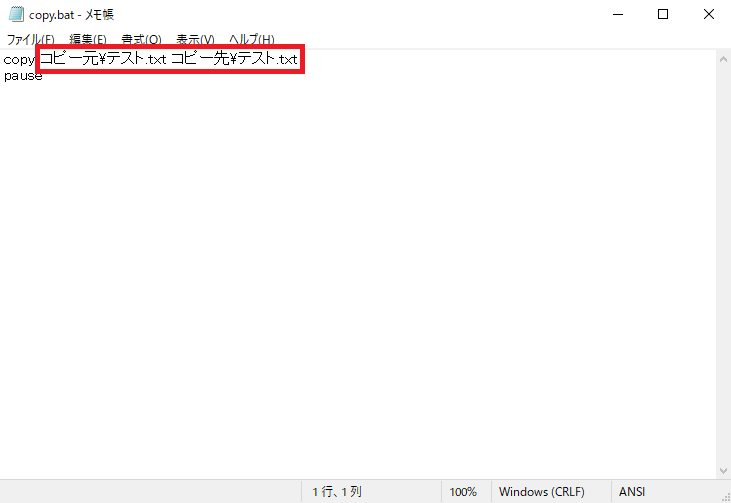
バッチファイルのコマンドに相対パスが使用されていることが原因となります。
相対パスが用いられている場合、「Explorerでファイル開く」ライブラリで実行すると作業フォルダがWindowsのシステムフォルダとなるため、手動実行時とは異なる動作を起こす可能性があります。
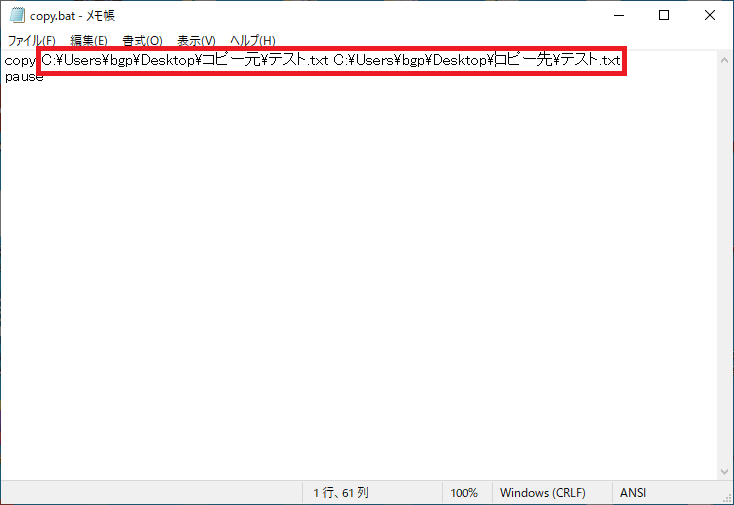
バッチファイルのコマンドでファイルパスを指定する際には、絶対パスで表記することによって予期しない動作を回避することができます。
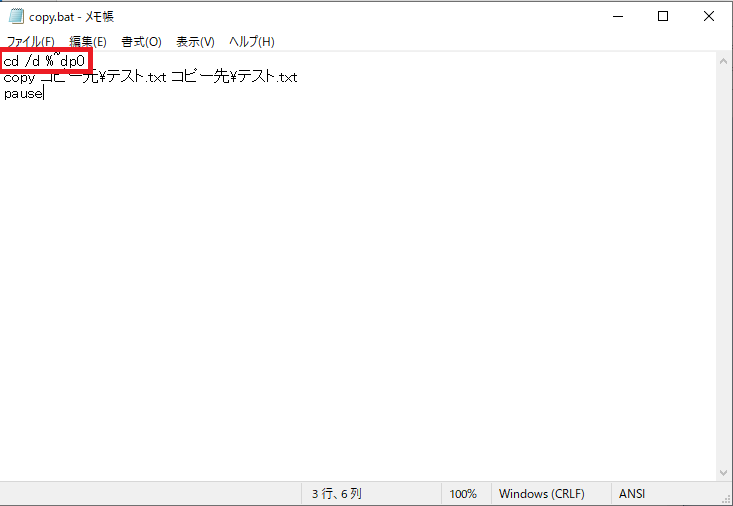
あるいはバッチファイルの最初に「cd /d %~dp0」と記述すると、作業フォルダをバッチファイルの置かれたフォルダに変更することができます。
これにより手動実行時と同じ動作にすることができます。
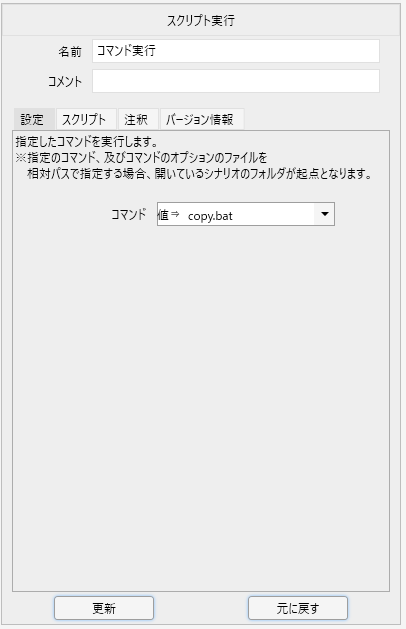
なおバッチファイルを「13.ファイル関連\02_ファイル操作\コマンド実行」ライブラリから実行した場合、作業フォルダはバッチファイルを配置しているフォルダとなります。
この方法であれば相対パスを使用している場合も同様の現象は回避できます。
※pauseコマンドを含むバッチファイルを「コマンド実行」ライブラリで起動した場合シナリオが進まなくなります。絶対に避けてください。